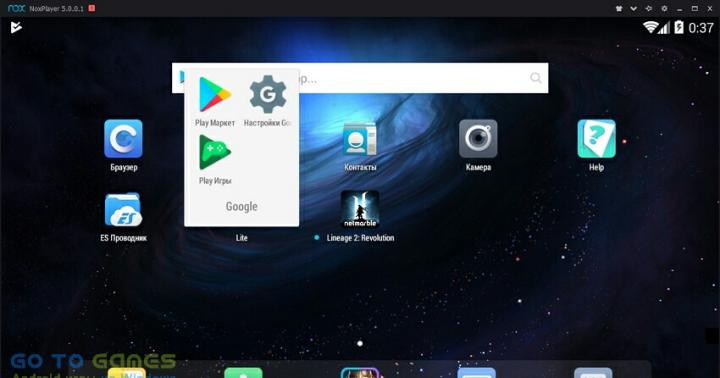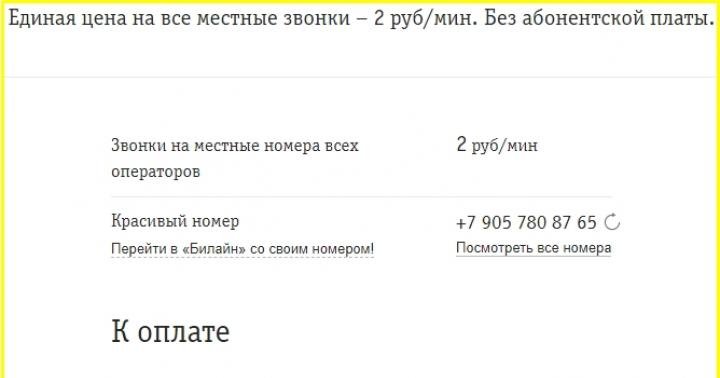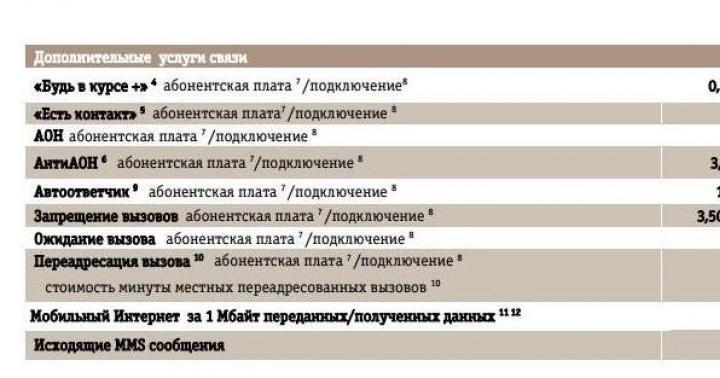"Il backup di iCloud non viene creato su iOS 9" - questa era la domanda che ho posto a Google, ma non sono riuscito a trovare la risposta in alcun modo! E il problema, in effetti, è questo: dopo l'aggiornamento a iOS 9, il mio iPhone nella sezione backup si rifiuta di eliminare la vecchia copia, crearne una nuova e fornisce anche strane informazioni sullo spazio occupato. Quindi, dopo aver chiamato il meraviglioso supporto tecnico Apple, so come risolvere questo problema! Più precisamente, non esiste una soluzione al problema: è necessario creare una copia di backup in iTunes, anche dopo il rilascio di iOS 9.2.1! ?
Evviva, compagni! Il rilascio di iOS 9.3 ha risolto il problema! Ma ha dato alla luce un altro paio 🙁 Alcuni utenti di iPhone e iPad si rifiutano di attivare ...
Non c'è modo! O meglio, in nessun modo fino all'uscita dell'aggiornamento iOS!
UPD. Dopo il rilascio di iOS 9.2.1, sul mio iPhone 5C non vengono creati backup su iCloud 🙁
Di conseguenza, dopo che l'onnipotente Google non mi ha dato una risposta, ho deciso di chiamare il TP di Apple, dove una ragazza con un leggero accento mi ha ascoltato con attenzione. E le ho parlato dei seguenti sintomi (è possibile che anche tu li abbia):
- Il backup iCloud non viene creato:
- il vecchio backup non viene eliminato né da iPhone né da Mac:

- nelle impostazioni della copia di backup non sono presenti informazioni sui volumi degli oggetti sottoposti a backup:

Dopo mezz'ora di conversazioni, ho sentito quello che volevo sentire: il problema è noto a noi, i nostri ingegneri stanno cercando in tutti i modi di sconfiggerlo e, a nostra volta, siamo molto dispiaciuti che sia stato tu a presentarti questo problema. E la radice di ogni male - problema tecnico in iOS 9! È stato anche consigliato di creare temporaneamente una copia tramite iTunes e aspetta iOS9.2, che, stando alle dichiarazioni della ragazza dall'altro capo del filo, dovrebbe apparire proprio ora! ?
Ahimè, come ho scritto sopra, anche dopo il rilascio di iOS 9.2.1, il backup non viene mai creato in iCloud, e quindi bisogna farne una copia in iTunes. Tuttavia, nei prossimi giorni, voglio demolire il firmware sul mio iPhone, ripristinare i dati da un backup di iTunes e provare a creare nuovamente una copia in iCloud. E se un percorso così difficile portasse la vittoria sul problema! ?
Spero che questo problema non riguardi la maggior parte dei miei lettori o conoscenti, ma comunque, ripeto, per ora crea una copia in iTunes! E ancora: assicurati che il tuo iPhone / iPad abbia contatti, calendari e tutto il resto con iCloud, in modo che in caso di emergenza almeno questi dati siano in un posto sicuro! ?
Quando si esegue il backup dei dati su iPhone, iPad o si ripristina da un backup in iTunes, potrebbero essere visualizzati avvisi che indicano che non è possibile ripristinarli o ripristinarli da esso. Le motivazioni indicate possono essere di diverso contenuto:
- "... perché si è verificato un errore";
- "... perché si è verificato un errore sconosciuto -1";
- "... perché non è stato possibile salvare il backup su questo computer";
- "... perché la sessione di backup è fallita";
- "... perché non è stato possibile avviare la sessione";
- "... perché la richiesta è stata negata dall'iPhone";
- "... perché non c'è abbastanza spazio libero."
Dove sono archiviati i backup di iPhone o iPad?
- Mac:~ / Librerie / Supporto applicazioni / MobileSync / Backup /
Qui, il carattere tilde (~) rappresenta la cartella dell'utente e, se non contiene alcuna cartella Librerie, fai clic tenendo premuto il tasto Opzione sul menu Vai. - Windows XP:\ Documents and Settings \ (nome utente) \ Application Data \ Apple Computer \ MobileSync \ Backup \
In alternativa, puoi provare a individuare tu stesso la cartella Dati applicazione aprendo Start e scegliendo Esegui. Nel campo di input visualizzato, inserisci la riga% appdata% e premi "ok". In questo modo, avrai accesso alla cartella Dati applicazione, da cui puoi seguire il percorso \ Dati applicazione \ Apple Computer \ MobileSync \ Backup \ - Windows Vista, Windows 7 e Windows 8:
\ Users / (nome utente) \ AppData \ Roaming \ Apple Computer \ MobileSync \ Backup \
In alternativa, apri il menu Start, digita% appdata% nella barra di ricerca e premi Invio. Quindi fai il resto del percorso AppData \ Roaming \ Apple Computer \ MobileSync \ Backup \
Impossibile eseguire il backup dei dati di iPhone, iPad su iTunes
Possibili soluzioni per problemi legati all'impossibilità di creare una copia di backup dei dati dai dispositivi iOS in iTunes:- Innanzitutto, riavvia: riavvia il computer e l'iPhone o l'iPad, quindi riprova a eseguire il backup dei dati del dispositivo.
- Rinfrescati. Aggiorna il tuo software: scarica l'ultima versione di iTunes, installa gli aggiornamenti necessari per il tuo Mac, aggiorna il tuo iOS.
- Controlla lo spazio libero sul tuo disco rigido. Lo spazio libero insufficiente potrebbe rendere impossibile la creazione di un backup.
- Controlla le tue impostazioni di sicurezza. Potrebbe essere necessario aggiornare il software di sicurezza o disabilitarlo temporaneamente. Successivamente, riprova a eseguire il backup dei dati dell'iPhone e dell'iPad in iTunes.
- Scollega il tuo iPhone, iPad dal computer e ripristina la cartella Lockdown. È possibile trovare istruzioni dettagliate per il ripristino. Ricollega quindi il tuo dispositivo mobile al computer e ripeti la procedura di backup.
- Supporto Apple.
Impossibile ripristinare da iPhone, backup dell'iPad su iTunes
Possibili soluzioni per problemi legati all'impossibilità di recuperare da una copia di backup dei dati di iPhone, iPad in iTunes:- Riavvia il computer e l'iPhone o l'iPad, quindi riprova a eseguire il backup del dispositivo.
- Aggiorna il tuo software: scarica l'ultima versione di iTunes, installa gli aggiornamenti necessari per il tuo Mac, aggiorna il tuo iOS.
- Controlla lo spazio libero sul tuo iPhone o iPad. Lo spazio libero insufficiente su un dispositivo mobile potrebbe rendere impossibile il ripristino da un backup. In questo caso, vai su Impostazioni sul tuo iPhone o iPad e vai su Generali > Ripristina > Cancella contenuto e impostazioni. Quindi prova a ripristinare i tuoi dati da un backup.
- Controlla le tue impostazioni di sicurezza. Potrebbe essere necessario aggiornare il software di sicurezza o disabilitarlo temporaneamente. Successivamente, prova a ripristinare nuovamente il backup di iPhone o iPad su iTunes.
- Scollega il tuo iPhone, iPad dal computer e ripristina la cartella Lockdown. È possibile trovare istruzioni dettagliate per il ripristino. Quindi ricollega il tuo dispositivo mobile al computer e ripeti la procedura di ripristino del backup.
- Prova a ripristinare da un backup su un altro computer. Prima copia il backup nella cartella di backup sul nuovo computer. Dove sono archiviati i backup dei dati è indicato sopra. Potrebbe anche essere necessario creare una cartella Backup o MobileSync.
- Se tutto il resto fallisce, contatta il supporto Apple.
Se non hai trovato la risposta alla tua domanda o qualcosa non ha funzionato per te, e non c'è una soluzione adatta nei commenti qui sotto, fai la tua domanda attraverso il nostro. È veloce, semplice, conveniente e non richiede registrazione. Troverai le risposte alle tue e ad altre domande nella sezione.
Unisciti a noi
Possono verificarsi diversi errori comuni durante il backup del tuo iPhone o iPad su iCloud. Il più strano è legato al fatto che il processo di creazione di una copia non è completato, mentre iOS non fornisce alcun consiglio su come risolvere il problema. Come sbarazzarsi di un tale errore è stato descritto in questa istruzione.
Metodo 1. Elimina il backup precedente
Passaggio 1. Vai al " Impostazioni» → iCloud → « Conservazione».
Passaggio 2. Seleziona l'elemento " Controllo”, E poi un backup del tuo dispositivo, che è stato creato in precedenza.
 Passaggio 3. Nella pagina che si apre, fai clic su " Elimina copia". Si noti che il pulsante viene visualizzato dopo un breve download.
Passaggio 3. Nella pagina che si apre, fai clic su " Elimina copia". Si noti che il pulsante viene visualizzato dopo un breve download.
 Passaggio 4. Confermare l'eliminazione.
Passaggio 4. Confermare l'eliminazione.
Subito dopo, prova a creare un nuovo backup nel " Impostazioni» → iCloud → « Copia di backup».
Metodo 2. Crea un backup in iTunes
L'errore relativo all'impossibilità di creare un nuovo backup in iCloud viene abbastanza spesso risolto creando una copia tramite iTunes e poi attivando il backup su iCloud.
Passaggio 1. Collega il tuo iPhone o iPad al computer e avvia iTunes.
Passaggio 2. Nella finestra di iTunes, seleziona il tuo dispositivo.
 Passaggio 3. Sul " Panoramica"Selezionare la casella" Questo computer" e premere " Applicare».
Passaggio 3. Sul " Panoramica"Selezionare la casella" Questo computer" e premere " Applicare».
 Passaggio 4. Fare clic su " Crea una copia ora”E attendi la fine del processo di backup.
Passaggio 4. Fare clic su " Crea una copia ora”E attendi la fine del processo di backup.
 Passaggio 5. Su un dispositivo mobile, vai su " Impostazioni» → iCloud → « Copia di backup"E attiva l'interruttore" Backup su iCloud».
Passaggio 5. Su un dispositivo mobile, vai su " Impostazioni» → iCloud → « Copia di backup"E attiva l'interruttore" Backup su iCloud».
 Dopo aver abilitato la funzione di backup, il problema con l'impossibilità di creare un backup dovrebbe scomparire.
Dopo aver abilitato la funzione di backup, il problema con l'impossibilità di creare un backup dovrebbe scomparire.
Quando si esegue il backup dei dati su iPhone, iPad o si ripristina da un backup in iTunes, potrebbero essere visualizzati avvisi che indicano che non è possibile ripristinarli o ripristinarli da esso. Le motivazioni indicate possono essere di diverso contenuto:
- "... perché si è verificato un errore";
- "... perché si è verificato un errore sconosciuto -1";
- "... perché non è stato possibile salvare il backup su questo computer";
- "... perché la sessione di backup è fallita";
- "... perché non è stato possibile avviare la sessione";
- "... perché la richiesta è stata negata dall'iPhone";
- "... perché non c'è abbastanza spazio libero."
Dove sono archiviati i backup di iPhone o iPad?
- Mac:~ / Librerie / Supporto applicazioni / MobileSync / Backup /
Qui, il carattere tilde (~) rappresenta la cartella dell'utente e, se non contiene alcuna cartella Librerie, fai clic tenendo premuto il tasto Opzione sul menu Vai. - Windows XP:\ Documents and Settings \ (nome utente) \ Application Data \ Apple Computer \ MobileSync \ Backup \
In alternativa, puoi provare a individuare tu stesso la cartella Dati applicazione aprendo Start e scegliendo Esegui. Nel campo di input visualizzato, inserisci la riga% appdata% e premi "ok". In questo modo, avrai accesso alla cartella Dati applicazione, da cui puoi seguire il percorso \ Dati applicazione \ Apple Computer \ MobileSync \ Backup \ - Windows Vista, Windows 7 e Windows 8:
\ Users / (nome utente) \ AppData \ Roaming \ Apple Computer \ MobileSync \ Backup \
In alternativa, apri il menu Start, digita% appdata% nella barra di ricerca e premi Invio. Quindi fai il resto del percorso AppData \ Roaming \ Apple Computer \ MobileSync \ Backup \
Impossibile eseguire il backup dei dati di iPhone, iPad su iTunes
Possibili soluzioni per problemi legati all'impossibilità di creare una copia di backup dei dati dai dispositivi iOS in iTunes:- Innanzitutto, riavvia: riavvia il computer e l'iPhone o l'iPad, quindi riprova a eseguire il backup dei dati del dispositivo.
- Rinfrescati. Aggiorna il tuo software: scarica l'ultima versione di iTunes, installa gli aggiornamenti necessari per il tuo Mac, aggiorna il tuo iOS.
- Controlla lo spazio libero sul tuo disco rigido. Lo spazio libero insufficiente potrebbe rendere impossibile la creazione di un backup.
- Controlla le tue impostazioni di sicurezza. Potrebbe essere necessario aggiornare il software di sicurezza o disabilitarlo temporaneamente. Successivamente, riprova a eseguire il backup dei dati dell'iPhone e dell'iPad in iTunes.
- Scollega il tuo iPhone, iPad dal computer e ripristina la cartella Lockdown. al ripristino è. Ricollega quindi il tuo dispositivo mobile al computer e ripeti la procedura di backup.
- Supporto Apple.
Impossibile ripristinare da iPhone, backup dell'iPad su iTunes
Possibili soluzioni per problemi legati all'impossibilità di recuperare da una copia di backup dei dati di iPhone, iPad in iTunes:- Riavvia il computer e l'iPhone o l'iPad, quindi riprova a eseguire il backup del dispositivo.
- Aggiorna il tuo software: scarica l'ultima versione di iTunes, installa gli aggiornamenti necessari per il tuo Mac, aggiorna il tuo iOS.
- Controlla lo spazio libero sul tuo iPhone o iPad. Lo spazio libero insufficiente su un dispositivo mobile potrebbe rendere impossibile il ripristino da un backup. In questo caso, vai su Impostazioni sul tuo iPhone o iPad e vai su Generali > Ripristina > Cancella contenuto e impostazioni. Quindi prova a ripristinare i tuoi dati da un backup.
- Controlla le tue impostazioni di sicurezza. Potrebbe essere necessario aggiornare il software di sicurezza o disabilitarlo temporaneamente. Successivamente, prova a ripristinare nuovamente il backup di iPhone o iPad su iTunes.
- Scollega il tuo iPhone, iPad dal computer e ripristina la cartella Lockdown. È possibile trovare istruzioni dettagliate per il ripristino. Quindi ricollega il tuo dispositivo mobile al computer e ripeti la procedura di ripristino del backup.
- Prova a ripristinare da un backup su un altro computer. Prima copia il backup nella cartella di backup sul nuovo computer. Dove sono archiviati i backup dei dati è indicato sopra. Potrebbe anche essere necessario creare una cartella Backup o MobileSync.
- Se tutto il resto fallisce, contatta il supporto Apple.
Se non hai trovato la risposta alla tua domanda o qualcosa non ha funzionato per te, e non c'è una soluzione adeguata nei commenti qui sotto, fai la tua domanda tramite il nostro. È veloce, semplice, conveniente e non richiede registrazione. Troverai le risposte alle tue e ad altre domande nella sezione.
Un paio di giorni fa ho provato a farlo in iCloud, ma, purtroppo, senza successo: nella finestra che si trova in "Impostazioni" - iCloud - "Backup", sono stato accolto con un messaggio che diceva che era impossibile creare un backup di il dispositivo. Perchè è successo? La risposta a questa domanda è stata lasciata dietro le quinte, ma non la sua soluzione da idownloadblog.
Se riscontri anche un errore simile, elimina prima di tutto la vecchia copia di backup del gadget dal cloud storage. Puoi farlo sul tuo iPhone o iPad nella sezione "Impostazioni" - - "Archiviazione". Fare clic su "Gestisci", selezionare il backup ed eliminarlo.
Accade così che, per qualche motivo sconosciuto, sia impossibile eliminare una copia dal dispositivo. In questo caso, un computer viene in soccorso: su OS X, apri "Impostazioni" - iCloud (questo è il pannello di controllo di iCloud). Fai di nuovo clic su "Gestisci" ed elimina quello non necessario nell'elenco dei backup che si apre.

Non ha aiutato? Quindi prova a disconnetterti dal tuo iPhone o iPad e poi ad accedere di nuovo. Anche il ripristino delle impostazioni di rete nella sezione Generale delle impostazioni del telefono può essere d'aiuto.
A proposito, è del tutto possibile che la copia non venga creata a causa della scarsa qualità della connessione Internet. Connettiti a un'altra rete Wi-Fi e riavvia il processo di copia.

KiruHaHa Visualizza profilo Invia PM KiruHaHa Trova tutti i messaggi di KiruHaHa. Inizio la sincronizzazione e la finestra di SyncServer scompare immediatamente: è stato trovato un errore. Ci scusiamo per l'inconveniente. MobileDeviceHelper - Si è verificato un errore. Quindi scrive che il tonno non è riuscito a caricare le informazioni sulla classe di dati dai servizi di sincronizzazione, quindi si apre una finestra: MobileBackup - è stato trovato un errore.
Giggles Visualizza profilo pubblico Invia PM Giggles Trova tutti i messaggi di Giggles. L'iPhone e il computer devono avere gli stessi fusi orari e ora. C'era lo stesso problema: tutto funzionava.
Apparentemente connesso con il passaggio all'orario invernale. Grazie, ora finalmente funziona tutto. Non avrei mai pensato che una tale sciocchezza potesse causare tali problemi! Oggi, a causa di questo errore di sincronizzazione, tutti i contatti e la musica sono completamente scomparsi. Opzioni del tema Versione stampabile. Opzioni di visualizzazione Vista lineare Vista combinata Vista ad albero.
Come ripristinare la funzionalità di Google Chrome. Novità di iOS 11 Beta 3 - registro completo delle modifiche. Come realizzare una ricarica portatile dalle vecchie batterie dello smartphone. Beeline trasferirà alcuni dei suoi abbonati a tariffe più costose. Apple ha rilasciato tvOS 11 Beta 3. Apple ha rilasciato macOS High Sierra Beta 3. Rilasciato iOS 11 Beta 3. Come realizzare una lampada con il logo Apple. Il Galaxy Note 7 ricondizionato potrebbe iniziare a vendere al di fuori della Corea del Sud. Applicazioni IGuides per smartphone.
Trova tutti i messaggi di laswe. Trova tutti i messaggi di iSwiss. Trova tutti i messaggi di gruzdev. Trova tutti i messaggi di iMoonnz. Trova tutti i messaggi di KiruHaHa. Trova tutti i messaggi di mazanigga. Trova tutti i messaggi di Giggles. Trova tutti i messaggi di elantra.
Problemi durante la creazione di un backup iCloud - soluzioni
Trova tutti i messaggi di sashalav. Trova tutti i messaggi di sashken. Trova tutti i messaggi di kharsanov. Trova tutti i messaggi di alyska. Trova tutti i messaggi di pallado.
Quando non viene eseguito il backup di iPhone su iTunes o iCloud, il dispositivo visualizza una serie di errori: "Backup fallito", "Errore durante la creazione...", ecc. Ciò rende impossibile continuare l'operazione, ma esistono diversi modi per affrontare il problema.
Prima di considerare le opzioni di risoluzione dei problemi, gli utenti devono indagare sul motivo per cui spesso non riescono a eseguire il backup del proprio iPhone:
- Versione obsoleta di iTunes.
- Lo spazio libero è esaurito.
- Malfunzionamento del cavo di collegamento dalla macchina al PC.
- Connessione Internet instabile, mancanza di velocità o traffico richiesti.
- Un backup eseguito in precedenza è stato interrotto e iTunes non consente di continuare l'operazione, poiché sono già presenti altri file simili.
- Problemi nel dispositivo stesso.
Nella maggior parte dei casi, è sufficiente riavviare il sistema, ma se l'errore si verifica di nuovo, è necessario prestare attenzione ad altri motivi ed eseguire la diagnostica.

Come capire perché l'operazione non può essere eseguita:
- Collega il dispositivo a un PC e verifica se appare in iTunes. In caso contrario, esiste un'alta probabilità di un problema software o di un cavo danneggiato.
- Se ci sono più computer o MAC, puoi provare a seguire la procedura attraverso di essi, quando fallisce su un PC. Se tutto funziona per gli altri, il problema non è nell'iPhone.
Quando il dispositivo segnala che la copia è danneggiata, è consigliabile contattare la procedura guidata, poiché il ripristino automatico dei file può portare a ulteriori errori e alla perdita di informazioni.
Il riavvio è uno dei metodi più semplici per eliminare gli errori durante il backup e tutto viene eseguito molto facilmente:
- Troviamo il pulsante di accensione e lo teniamo premuto per 10 secondi.
- Quando viene visualizzato un pulsante rosso sul display, scorrere verso destra con un dito.
- Stiamo aspettando che il dispositivo si spenga, quindi accendilo premendo lo stesso tasto di accensione.
Controllo della connessione Internet
Anche la scarsa velocità della connessione Internet può interferire con la procedura. Per verificarlo su un PC, è necessario eseguire alcuni passaggi:
- Vai a un sito specializzato. Ad esempio: speedtest.net/en
- Selezionare la funzione "Avvia controllo".
- Aspetta un minuto. A questo punto, il programma controllerà automaticamente la velocità di connessione e quindi fornirà i risultati finali. Si consiglia di chiudere tutte le finestre del browser: possono sottovalutarle, perché con i siti aperti i dati vengono comunque ricevuti e trasmessi.
- Alla fine, apparirà un ping: il tempo di reazione della connessione e più breve è, meglio è. Il valore ottimale è 40 m/s. Visualizza anche la velocità di trasmissione e ricezione dei dati, misurata in MB o GB: qui tutto dipende da quali indicatori vengono dichiarati dal provider.

I possessori di iPhone possono controllare la velocità di Internet direttamente sui loro gadget. Per fare ciò, basta scaricare l'applicazione Speed Test e utilizzarla secondo le istruzioni sopra descritte. Qualsiasi azione, a seconda della situazione, porterà alla comparsa di indicatori con una precisione del 99%.
Se la connessione viene stabilita tramite Wi-Fi, il guasto potrebbe essere nel router, e devi anche prestare attenzione: ad esempio, controlla se altri dispositivi sono collegati all'access point.
Aggiornamento dell'app
Se prevedi di eseguire un backup utilizzando iTunes, devi assicurarti che l'ultima versione del programma sia installata sul sistema, potrebbero verificarsi errori anche a causa di software obsoleto. Come farlo:
- Apri l'applicazione, vai alla sezione "Aiuto".
- Per cercare l'ultima versione, vai al menu "Aggiornamenti".
- Stiamo aspettando che iTunes cerchi automaticamente gli aggiornamenti. Se vengono trovati, il programma li installerà da solo, è necessaria solo la conferma.
Questa soluzione è efficace e, dopo aver installato gli aggiornamenti, sarà necessario eliminare i vecchi backup (se presenti) e quindi eseguire nuovamente l'operazione.
Aggiornamento di iOS e programmi
Dopo il rilascio di IOS 9.2.1, tutte le applicazioni vengono aggiornate automaticamente, ma molte hanno ancora problemi con l'aggiornamento automatico. Per controllare il dispositivo, si consiglia di assicurarsi che il firmware dell'ultima versione corrisponda al sistema operativo e verificare anche la presenza di aggiornamenti:
- Entriamo nelle impostazioni, selezioniamo "Base".
- Scorri verso il basso e trova la sezione "Aggiornamento software".
- Il sistema cerca automaticamente gli aggiornamenti di iOS. Se sono disponibili, ti verrà chiesto di installarli o di eseguire l'operazione in un secondo momento.

Liberare spazio su disco
La capacità dell'unità cloud in iCloud è limitata e, se è piena, questo problema può essere risolto solo acquistando spazio aggiuntivo. Cosa è necessario per questo:
- Entriamo nelle impostazioni, quindi selezioniamo "Aykloud", quindi - la memoria.
- Fare clic su "Cambia piano di archiviazione" e selezionare la tariffa per 20, 20.200, 500 GB o 1 TB. Il prezzo dipenderà dal volume selezionato.
In rari casi, la capacità del disco non aumenta dopo l'acquisto di un pacchetto aggiuntivo. Se hai un problema del genere, dovresti contattare il supporto Apple e descrivere la situazione.
Se la copia non viene eseguita tramite iCloud, ma direttamente tramite PC, è probabile che non ci sia spazio libero sull'hard disk del computer, quindi è necessario liberarlo per risolvere il problema. Come fare tutto:
- Apri "Aggiungi o rimuovi programmi".
- Vediamo quali programmi non vengono utilizzati.
- Eseguiamo la disinstallazione.
Accedi al tuo ID Apple
Quando accedi al tuo ID Apple, potresti ricevere un errore ed ecco cosa devi fare:
- Entriamo nelle impostazioni, cerchiamo iCloud, facciamo clic sull'icona.
- Seleziona un account, quindi esci e rientra inserendo il tuo nome utente e password.

Eliminazione delle vecchie versioni dei backup
Avere vecchi backup di iTunes o iCloud è il motivo più comune per cui non puoi crearne uno nuovo.
Come eliminare i dati da iTunes:
- Apri il programma, vai alle impostazioni, quindi vai alla scheda "Dispositivi".
- Nella finestra che si apre verrà visualizzato un elenco di tutti i file che devono essere disinstallati.
Per rimuovere un backup da iCloud, vengono eseguite una serie di azioni:
- Attraverso le impostazioni ci spostiamo nella scheda "Aycloud".
- Dopo che le informazioni sono apparse nella scheda, troviamo il pulsante "Controllo".
- Facciamo clic sul menu "Backup", eliminiamo i file non necessari.
Tutti i metodi di cui sopra sono adatti solo per l'uso con un PC. Per pulire iCloud da iPhone, è pertinente un'altra istruzione:
- Clicca su "Impostazioni", attraverso il menu iCloud vai su "Archiviazione e copie".
- Andiamo su "Archiviazione", guardiamo le copie di tutti i dispositivi visualizzati nell'elenco che si apre e selezioniamo quelli che devono essere eliminati.
A volte non c'è abbastanza spazio per un backup nel servizio cloud di Apple, quindi è necessario eliminare i file non necessari o acquistare un pacchetto con memoria aggiuntiva.
Conclusione
Gli errori durante la creazione di un backup su iPhone tramite programmi sono un problema comune. Per risolverlo, ci sono diversi metodi comprovati che ti aiuteranno sicuramente a risolvere i problemi in pochi minuti, mentre il proprietario dell'iPhone non ha bisogno di molte conoscenze sul dispositivo e sul funzionamento del software: basta seguire le istruzioni.
Quando non hai un computer a portata di mano, ma hai davvero bisogno di un backup.
L'ecosistema del sistema operativo mobile iOS è progettato in modo tale che non appena colleghi lo smartphone al caricabatterie, sia disponibile una rete Wi-Fi a portata di mano e lo schermo dell'iPhone o dell'iPad sia bloccato, copiando foto, testo messaggi, applicazioni, posta, calendari e altri dati inizia a un cloud remoto iCloud. Cosa copiare e cosa no spetta all'utente nel menu corrispondente: Impostazioni - iCloud.

Questo viene fatto ai fini della sicurezza e della possibilità di un ulteriore recupero dei dati in caso di smarrimento o guasto del dispositivo. Se almeno una delle tre condizioni non è soddisfatta (lo smartphone non è in carica, non c'è connessione Wi-Fi o lo schermo è sbloccato), la copia su iCloud non avviene. Ora immagina una situazione in cui sei costretto ad andare in un'altra città per diversi giorni o settimane. Fai nuove conoscenze, fai una serie di foto, riempi la tua rubrica con numeri di persone interessanti ... In una parola, se non hai un computer a portata di mano, il tuo smartphone lo sostituisce completamente. È solo che raramente troviamo il tempo per creare un backup completo utilizzando l'applicazione iTunes fissa e la perdita o il guasto del dispositivo può trasformarsi in un vero mal di testa.
Avendo previsto la pigrizia umana, gli sviluppatori hanno incluso la possibilità di creare backup senza la necessità di connettersi a un Mac o PC. È più conveniente, è più veloce e ti salverà dalle perdite digitali. Inoltre, quando acquisti un nuovo smartphone "fuori casa", tale copia mobile ti consentirà di iniziare facilmente a utilizzare un principiante con il trasferimento completo di tutti i dati.
Cosa viene salvato nel backup iCloud da iPhone
L'algoritmo per eseguire il backup direttamente da uno smartphone è simile ai backup tradizionali tramite iTunes. Un backup creato esclusivamente tramite smartphone conterrà:
- dati dell'applicazione;
- cronologia dei messaggi SMS, MMS e iMessage;
- impostazioni del dispositivo;
- Dati sanitari;
- cronologia acquisti: app, libri, musica, film;
- foto e video (a condizione che la libreria foto di iCloud sia abilitata: Impostazioni - iCloud - Libreria musicale iCloud - Abilita);
- suonerie;
- Dati e configurazione di HomeKit.
Tieni presente che la musica e i video non acquistati da iTunes e App Store ufficiali non verranno sottoposti a backup senza un Mac o un PC.
Fare un backup
È necessario un segnale Wi-Fi stabile per avviare la sincronizzazione. Puoi utilizzare sia la rete wireless domestica che Internet nel ristorante, hotel o aeroporto più vicino.
Aprire Impostazioni - iCloud e vai alla voce Copia di backup e attiva il cursore.
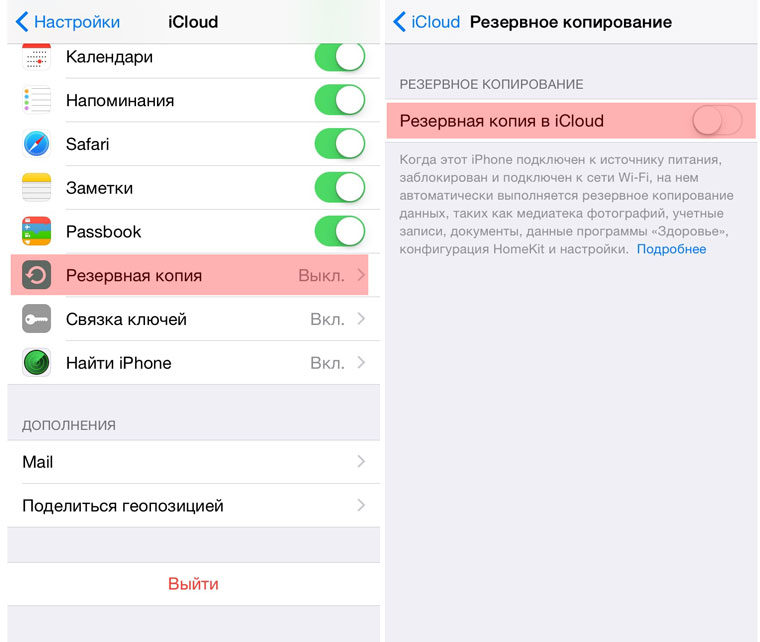
Accetta la richiesta per avviare il backup. Inserisci la password per il tuo account iCloud. Dopo aver abilitato il backup, iPhone visualizzerà la versione corrente dell'ultimo salvataggio:

Ora puoi iniziare a creare una nuova copia facendo clic su Crea backup.

Lo smartphone ti avviserà per quanto tempo non sono stati effettuati backup. Nel mio caso sono trascorse due settimane dall'ultimo salvataggio e, se si tiene conto che sto sfruttando al massimo le capacità dello smartphone, le perdite potrebbero essere grandi. Il tempo necessario per creare un backup dipende dal numero di applicazioni installate, musica scaricata, video e dal "carico" totale del dispositivo iOS. Durante la copia, puoi ridurre a icona il menu corrispondente e utilizzare il tuo smartphone: il processo avverrà in background.
Ripristino da un backup
Per ripristinare completamente le impostazioni del dispositivo iOS per un ulteriore ripristino dal backup appena creato, trasferisci su Impostazioni - Generale - Ripristina - Cancella contenuto e impostazioni.

Inserisci la password che hai impostato e seleziona Cancella iPhone. Inserisci la tua password iCloud. Lo smartphone si riavvierà. Tutti i dati verranno eliminati.
Indipendentemente dal fatto che tu stia configurando uno smartphone appena acquistato o desideri ripristinare le impostazioni correnti sul dispositivo originale, i passaggi successivi saranno completamente identici.
- 1. Dopo aver effettuato la connessione a una rete Wi-Fi, selezionare Recupera dalla copia di iCloud(Ripristina da backup iCloud).
2. Immettere il login e la password per l'account in cui è stato creato il backup.

- 3. Seleziona il backup corrente e attendi il completamento del processo.

Dopo aver ripristinato le impostazioni (ci vogliono alcuni minuti), il dispositivo iOS si riavvierà. Dovrai reinserire la password per iCloud e l'impostazione standard del servizio iMessage, TouchID. L'arrivo di Springboard ti accoglierà con una serie familiare di app e giochi che inizieranno a caricarsi immediatamente (si consiglia di collegare un caricabatterie in questa fase di ripristino).
Vota.